Instale la edición de Manjaro Architect

- 1844
- 364
- Alejandro Duran
Cuando descargue Manjaro, puede elegir entre bastantes entornos de escritorio diferentes, como XFCE, KDE, GNOME, etc. Pero también es posible renunciar a un entorno de escritorio por completo e instalar en disco desde la versión de línea de comandos de Manjaro, que se conoce como la edición de arquitecto. Esto le dará al sistema operativo una sensación mucho más cercana a su antepasado, Arch Linux, que solo tiene un instalador de línea de comando disponible. Todavía podrá elegir una GUI durante la instalación, si lo desea.
La principal ventaja de la edición arquitecta de Manjaro es que brinda a los usuarios mucho más control sobre el proceso de instalación. Puede elegir los mejores espejos de descarga, que los controladores instalarán (gratuitos o propietarios), un entorno de escritorio, shell y un control más granular sobre otras opciones que normalmente no están disponibles en los instaladores típicos de algunas distribuciones de Linux. También es un archivo ISO mucho más pequeño, ya que los paquetes se descargan de Internet durante la instalación en lugar de extraerse del archivo ISO, ya que están en ediciones GUI de Manjaro. Esto también significa que obtiene los últimos paquetes disponibles y su archivo ISO nunca queda desactualizado.
En este tutorial, lo guiaremos a través del proceso de instalación de Manjaro Architect Edition. Esta guía supone que ya ha obtenido el archivo ISO de Architect y creó una unidad USB de arranque u otra forma de medios de instalación.
En este tutorial aprenderás:
- Cómo instalar Manjaro Architect Edition
 Instalación de la edición Manjaro Architect Edition
Instalación de la edición Manjaro Architect Edition | Categoría | Requisitos, convenciones o versión de software utilizada |
|---|---|
| Sistema | Manjaro Linux |
| Software | N / A |
| Otro | Acceso privilegiado a su sistema Linux como root o a través del sudo dominio. |
| Convenciones | # - requiere que los comandos de Linux dados se ejecuten con privilegios raíz directamente como un usuario raíz o mediante el uso de sudo dominiops - Requiere que los comandos de Linux dados se ejecuten como un usuario regular no privilegiado |
Instale la edición de Manjaro Architect
Una vez que haya insertado el medio de arranque en su PC o haya seleccionado el archivo ISO desde su hipervisor (si está instalando en una máquina virtual), arranque en el instalador y siga los pasos a continuación.
- Resalte la opción de arranque con las teclas de flecha y presione Entrar en su teclado.
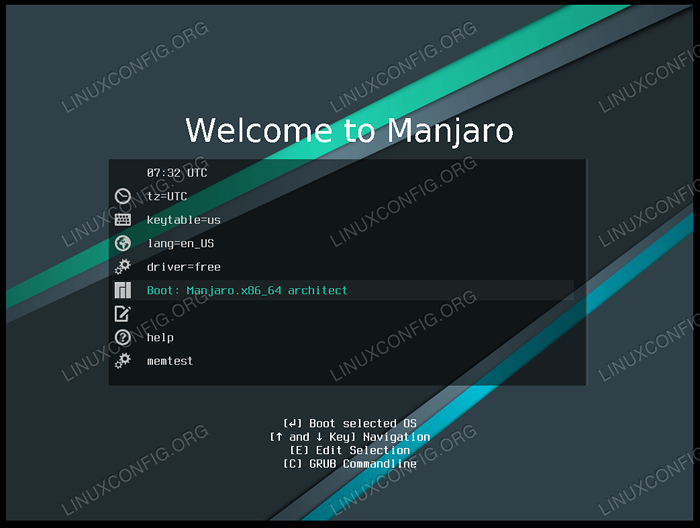 Configure estos ajustes si es necesario y luego arranca en el instalador
Configure estos ajustes si es necesario y luego arranca en el instalador - Deberá iniciar sesión en el instalador con un nombre de usuario y contraseña de
manjaro. Entonces, escribaconfiguracióny presione Entrar. Iniciar sesión y iniciar la configuración
Iniciar sesión y iniciar la configuración - Manjaro comenzará a descargar los paquetes necesarios para actualizar el instalador. Cuando haya terminado, seleccione su idioma del sistema y luego presione OK.
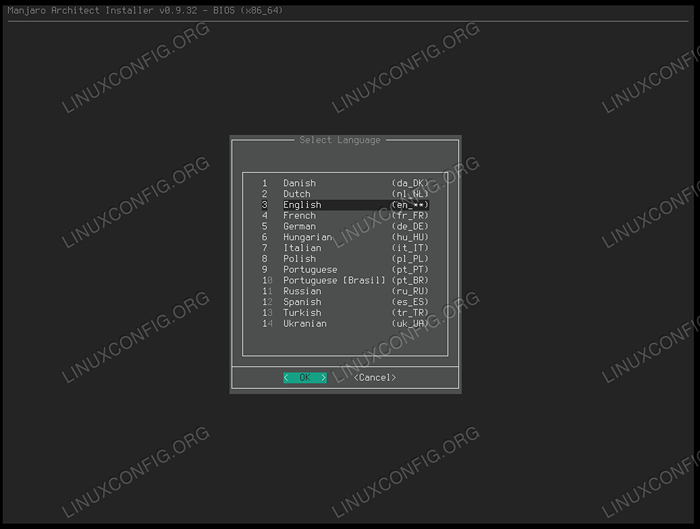 Seleccione el idioma
Seleccione el idioma - Comencemos a configurar nuestra instalación dirigiendo al menú "Preparar la instalación". Aquí, podrá configurar su diseño de teclado (dentro de "Configurar consola virtual"), dividir el disco duro y las particiones de montaje. Todo lo demás es opcional, pero puede configurar el cifrado, la redada, el LVM y otras configuraciones en este menú si lo desea.
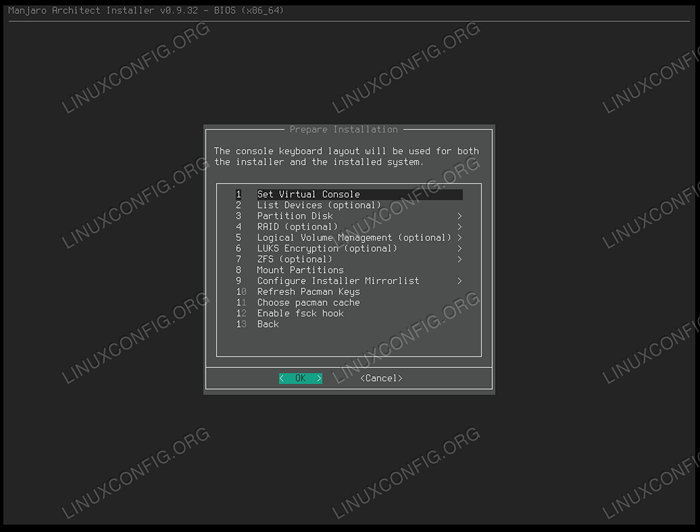 Preparar el menú de instalación
Preparar el menú de instalación - Abra el menú de partición y configure sus particiones de disco según sea necesario. Es difícil dar instrucciones para esta parte ya que la configuración de todos dependerá de su configuración de hardware. Pero si está instalando la edición de arquitecto de Manjaro, se supone que tiene lo suficiente como para atravesar esta parte. Siempre hay una opción de partición automática si desea seleccionar eso.
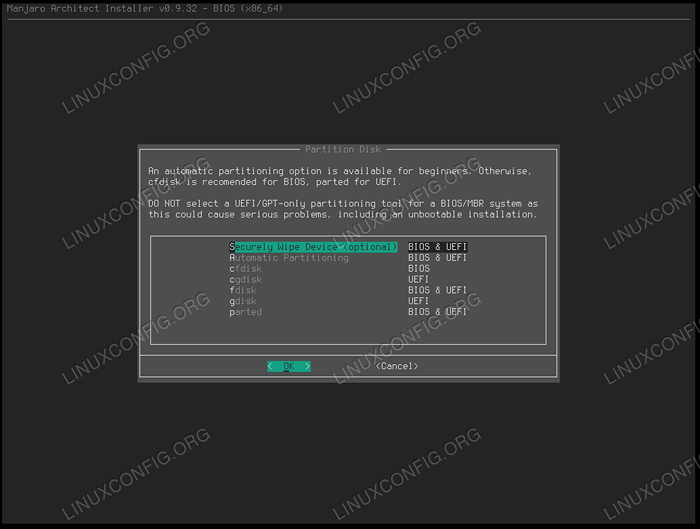 Seleccione el método de partición o se quede con partición automática
Seleccione el método de partición o se quede con partición automática - Monte la (s) Partición (s) cuando hayas terminado con el paso anterior. Deberá elegir dónde instalar Manjaro.
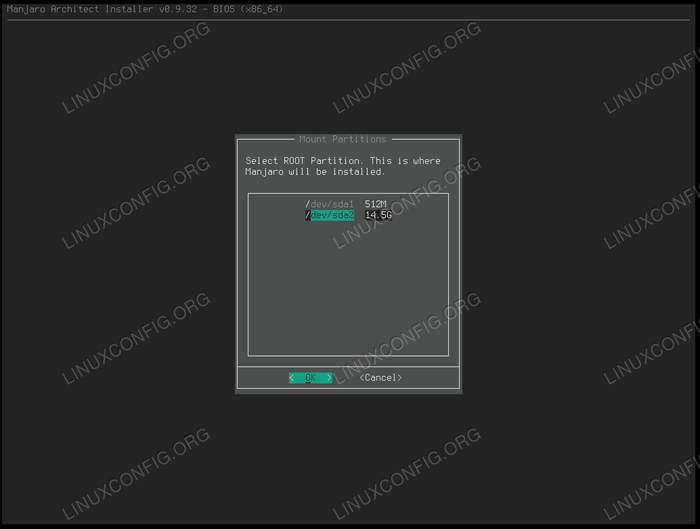 Seleccione qué partición instalar Manjaro para
Seleccione qué partición instalar Manjaro para - Seleccione el sistema de archivos que desea usar. Se recomienda y se utiliza ext4 como el valor predeterminado en la mayoría de los sistemas de Linux. Puede pasar por el resto de las indicaciones para seleccionar los valores predeterminados, o configurar la configuración como mejor le.
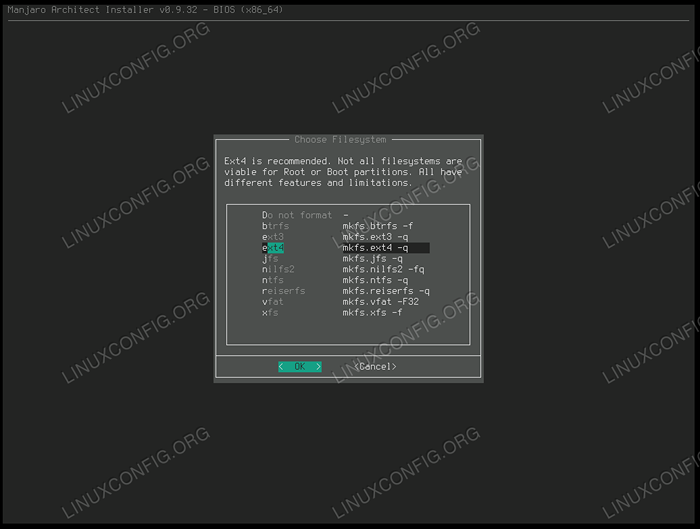 Seleccione qué sistema de archivos usar
Seleccione qué sistema de archivos usar - Volver en el menú principal, ingrese a la sección "Instalar sistema de escritorio". Deberá ingresar los primeros tres menús enumerados aquí, seleccione su (s) entorno (s) de escritorio y otras configuraciones de escritorio y otras configuraciones. Esta parte podría tomar un tiempo porque tiene muchos paquetes para descargar desde Internet.
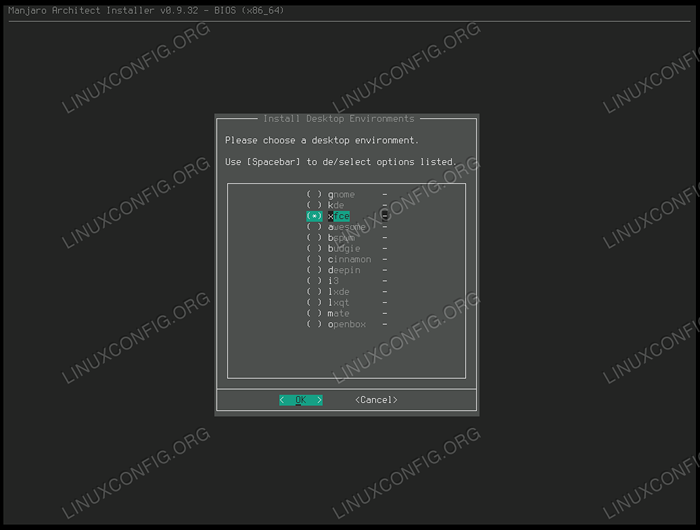 Elija un entorno de escritorio para instalar
Elija un entorno de escritorio para instalar - Se le preguntará si desea instalar controladores gratuitos o los propietarios "no libres". Es posible que los usuarios de NVIDIA necesiten seleccionar no libres, de lo contrario, debe poder seguir con gratis.
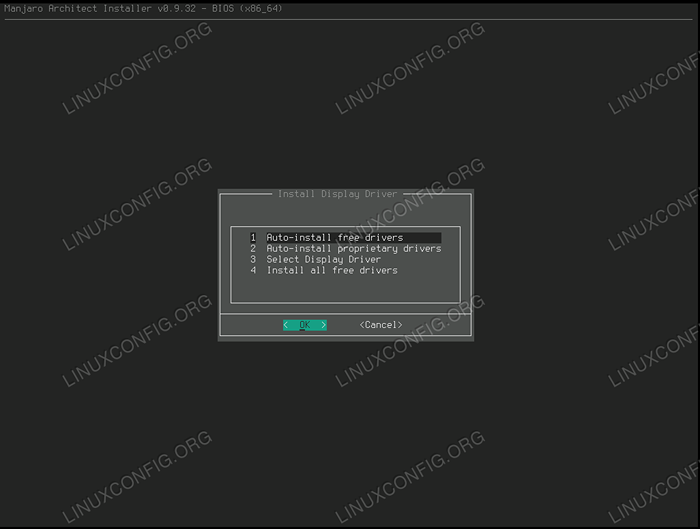 Seleccione qué controladores de visualización instalar
Seleccione qué controladores de visualización instalar - Instale el gestor de arranque. Seleccione la "comida" antigua normal, a menos que ya tenga algún otro sistema operativo instalado (Windows 10, Ubuntu, etc.) en su sistema.
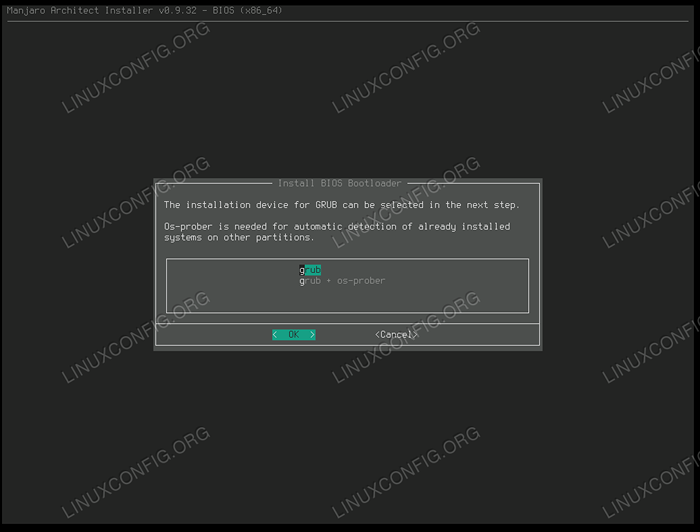 Instalar un gestor de arranque del BIOS
Instalar un gestor de arranque del BIOS - Vaya al menú "Configurar base" y revise cada una de estas opciones para configurar FSTAB, nombre de host, localización, shell, nombre de usuario y contraseña, etc. Cuando haya terminado, regrese al menú principal.
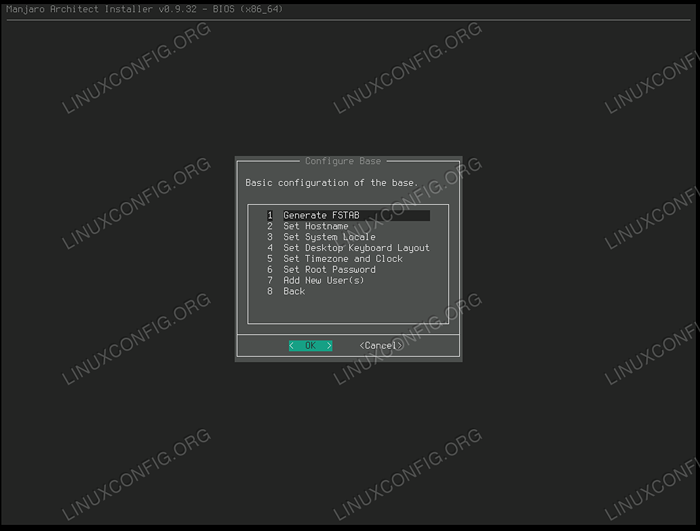 Debe pasar por cada opción en el menú de configuración base
Debe pasar por cada opción en el menú de configuración base - En el menú principal, finalmente podemos hacer clic en "Listo."Elimine los medios de instalación y luego reinicie su sistema para cargar en su nueva instalación de Manjaro.
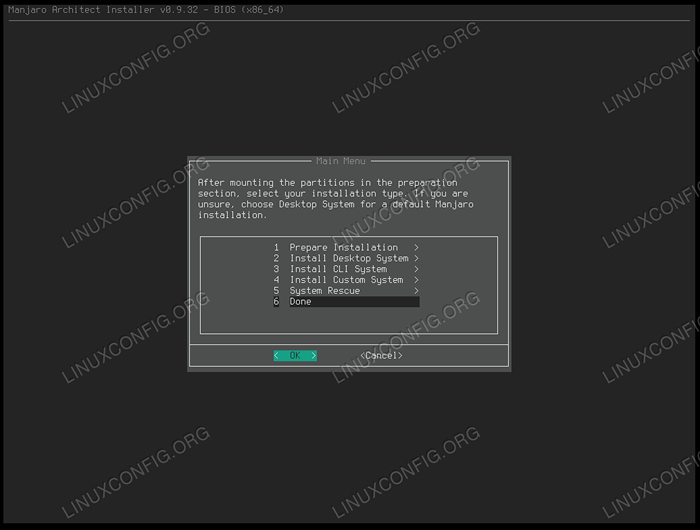 Presione hecho y luego reinicie su sistema para comenzar a usar Manjaro
Presione hecho y luego reinicie su sistema para comenzar a usar Manjaro
Felicitaciones, acaba de instalar Manjaro Architect Edition. Es posible que haya tomado un tiempo extra en comparación con la instalación de una edición precargada con una GUI, pero ahorra tiempo para que toda esta configuración inicial fuera del camino durante la instalación y no más adelante.
Pensamientos de cierre
En esta guía, vimos cómo instalar Manjaro Architect. Hay muchos pasos debido a todas las opciones de configuración disponibles. Definitivamente es mucho más involucrado que usar un instalador de GUI, pero la cantidad de personalización que nos permite es asombrosa. Al final, los pasos adicionales valen la pena para muchos usuarios debido a todo el control granular.
Tutoriales de Linux relacionados:
- Cosas para instalar en Ubuntu 20.04
- Cosas que hacer después de instalar Ubuntu 20.04 fossa focal Linux
- Instalación de Manjaro Linux KDE
- Manjaro Linux vs Arch Linux
- KDE Neon vs Kubuntu vs Kde Plasma
- Guía para principiantes de Manjaro Linux
- Desktop de plasma Kubuntu vs Fedora KDE
- Instale Arch Linux en VMware Workstation
- Instalación de Manjaro Linux
- Instale Manjaro en Virtualbox

